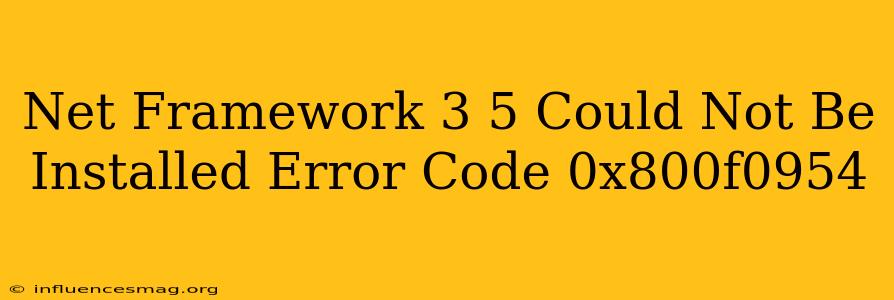L'erreur 0x800f0954 lors de l'installation de .NET Framework 3.5 : solutions possibles
Vous rencontrez l'erreur 0x800f0954 lors de la tentative d'installation de .NET Framework 3.5 sur votre système Windows ? Cette erreur indique que l'installation a échoué en raison d'un problème lié à la source de l'installation. Ne vous inquiétez pas, il existe plusieurs solutions possibles pour résoudre ce problème.
Comprendre l'erreur 0x800f0954
L'erreur 0x800f0954 survient généralement lorsque Windows ne parvient pas à accéder aux fichiers nécessaires à l'installation de .NET Framework 3.5. Cela peut être dû à plusieurs facteurs, notamment :
- Problèmes de connexion Internet : Une connexion Internet instable ou un pare-feu bloquant l'accès aux fichiers d'installation peuvent causer l'erreur.
- Fichiers d'installation corrompus : Les fichiers d'installation de .NET Framework 3.5 peuvent être corrompus ou manquants.
- Problèmes avec les composants Windows Update : Des composants Windows Update endommagés peuvent empêcher l'installation des fichiers nécessaires.
- Manque de permissions : Le compte utilisateur peut ne pas avoir les permissions nécessaires pour installer .NET Framework 3.5.
Solutions pour corriger l'erreur 0x800f0954
Voici quelques solutions que vous pouvez essayer pour résoudre l'erreur 0x800f0954 :
1. Vérifier la connexion Internet
Assurez-vous que votre connexion Internet est stable et fonctionne correctement. Réessayez l'installation de .NET Framework 3.5 une fois la connexion rétablie.
2. Exécuter l'utilitaire de résolution des problèmes de Windows Update
L'utilitaire de résolution des problèmes de Windows Update peut identifier et corriger les erreurs liées à Windows Update. Pour l'exécuter, suivez ces étapes :
- Ouvrez Paramètres -> Mise à jour et sécurité -> Dépannage.
- Cliquez sur Autres outils de dépannage puis sélectionnez Windows Update.
- Cliquez sur Exécuter l'utilitaire de dépannage.
3. Activer les fonctionnalités Windows
Vous pouvez essayer d'activer .NET Framework 3.5 via les fonctionnalités Windows. Suivez ces étapes :
- Ouvrez Panneau de configuration -> Programmes -> Programmes et fonctionnalités.
- Cliquez sur Activer ou désactiver des fonctionnalités Windows.
- Cochez la case .NET Framework 3.5 (inclut .NET 2.0 et 3.0) et cliquez sur OK.
4. Installer .NET Framework 3.5 à partir d'un support d'installation
Si les méthodes précédentes n'ont pas fonctionné, vous pouvez essayer d'installer .NET Framework 3.5 à partir d'un support d'installation, comme un DVD ou une clé USB. Vous pouvez trouver les fichiers d'installation sur le site web de Microsoft.
5. Réparer les fichiers système
Des fichiers système corrompus peuvent également causer des problèmes lors de l'installation de .NET Framework 3.5. Vous pouvez utiliser l'outil SFC (System File Checker) pour réparer les fichiers système corrompus. Ouvrez Invite de commandes en tant qu'administrateur et tapez la commande sfc /scannow.
Conclusion
L'erreur 0x800f0954 lors de l'installation de .NET Framework 3.5 peut être frustrante, mais en suivant les solutions ci-dessus, vous devriez être en mesure de résoudre ce problème. N'oubliez pas de vérifier les paramètres de connexion Internet, d'exécuter l'utilitaire de résolution des problèmes de Windows Update, d'activer les fonctionnalités Windows et de réparer les fichiers système si nécessaire.